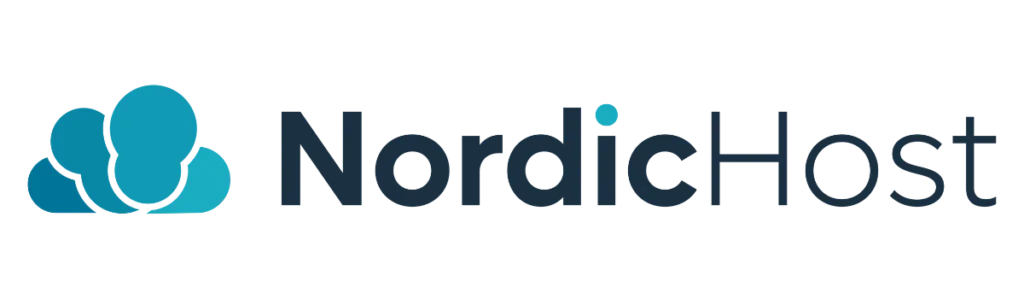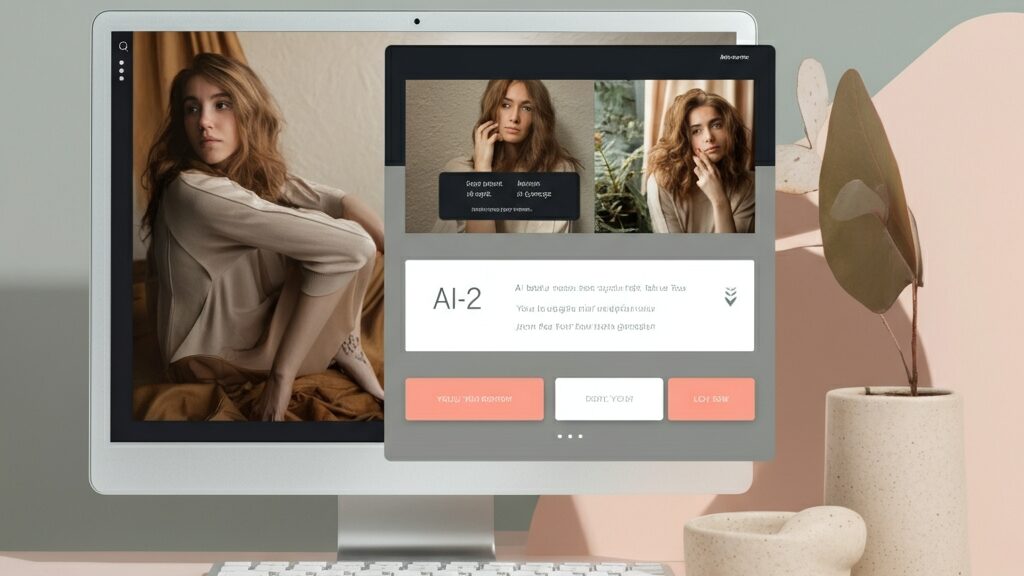1. Yhteyden muodostaminen
- Tarkista palvelimen tiedot:
Löydät tarvittavat tiedot ”Hosting-tilin tiedot” -viestistä, joka lähetettiin sähköpostiisi tilauksen yhteydessä, tai asiakassivultasi kohdasta Webhotellin tiedot (etsi ”Tekniset tiedot”). Ota tarvittaessa yhteyttä tukeen. - Avaa FileZilla-ohjelma:
Valitse ylävalikosta Tiedosto -> Sivustonhallinta. - Luo uusi sivusto:
Lisää uusi sivusto esimerkiksi ”Omat sivustot” -kansion alle. Täytä seuraavat kentät:- Host:
palvelimen osoite(tämä löytyy selaimen osoite palkista, kun olet kirjautunut cPaneliin, esimerkiksi cloud01.nordichost.fi) - Portti:
- FTP:lle portti on 21
- Kirjautumistyyppi:
Valitse Normaali. - Käyttäjätunnus ja salasana:
Syötä tunnukset, jotka löytyvät ”Hosting-tilin tiedot” -viestistä tai asiakassivultasi. Mikäli olet luonut erillisen FTP-käyttäjän, käytä kyseisiä tietoja. Ota tarvittaessa yhteyttä tukeen.
- Host:
- Muodosta yhteys:
Klikkaa “OK” ja muodosta yhteys palvelimeen.
2. Julkisen kansion käyttö – public_html
- Kun yhteys on muodostettu, avaa public_html-kansio. Tämä kansio on verkkosivusi julkinen juurihakemisto, jolloin tiedostosi näkyvät suoraan päädomainissasi (esimerkiksi https://www.nordichost.fi)
- Huom: Public_html-kansion sisällä voi olla oletustiedostoja (esimerkiksi index.php), jotka voit poistaa, jos haluat korvata ne omilla sivuillasi.
3. Tiedostojen siirto ja sivuston julkaisu
- Siirto:
Raahaa paikalliset tiedostosi ja kansiosi FileZillan vasemmasta ikkunasta oikeaan (palvelimen puolelle) kansioon. - Pääsivu:
Varmista, että pääsivun tiedostonimi on jokoindex.php,index.htmtaiindex.html, jotta se latautuu oikein, kun käyttäjät vierailevat sivustollasi. - Alihakemistot:
Jos haluat julkaista sivuston alikansiossa (esimerkiksi osoitteessa http://www.omadomain.fi/sivusto2/), luo ensin uusi kansio sivusto2 public_html-kansion sisälle ja siirrä kaikki kyseisen sivuston tiedostot sinne. - Sivusto on nyt julkaistu!